Cách tạo album ảnh cá nhân trên Zalo để đăng được nhiều ảnh cùng lúc – Thegioididong.com
Deprecated: trim(): Passing null to parameter #1 ($string) of type string is deprecated in /home/caocap/public_html/wp-content/plugins/fixed-toc/frontend/html/class-dom.php on line 98
Để lưu lại những khoảnh khắc đáng nhớ của bạn và gia đình thì lựa chọn đăng hình lên mạng xã hội Zalo là một lựa chọn. Với những tính năng mới của Zalo hiện nay cho phép bạn có thể tạo và trang trí cho album ảnh của mình rất dễ dàng. Bài viết sau đây mình sẽ hướng dẫn cách tạo album ảnh Zalo nhé!
Bước 1: Vào trang nhật ký trên ứng dụng
Sau khi đăng nhập vào ứng dụng Zalo, bạn chuyển sang trang Nhật ký > Nhấp vào nút Đăng hình.
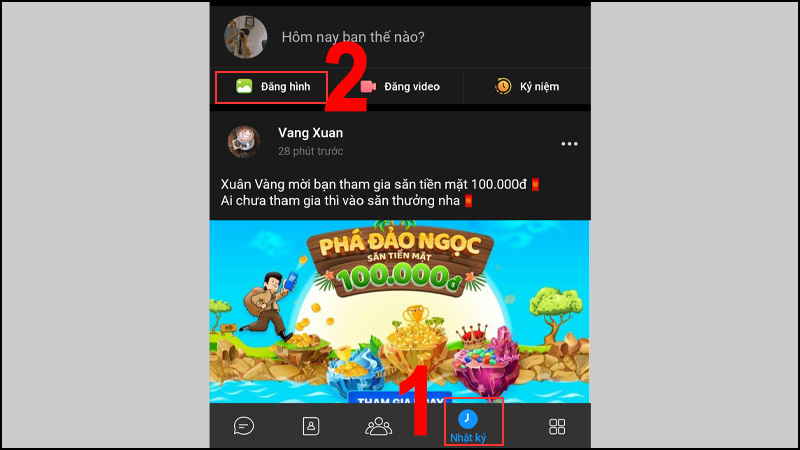
Bước 2: Chọn hình ảnh
Chọn tất cả hình ảnh bạn muốn đăng lên nhật ký > Nhấn XONG.
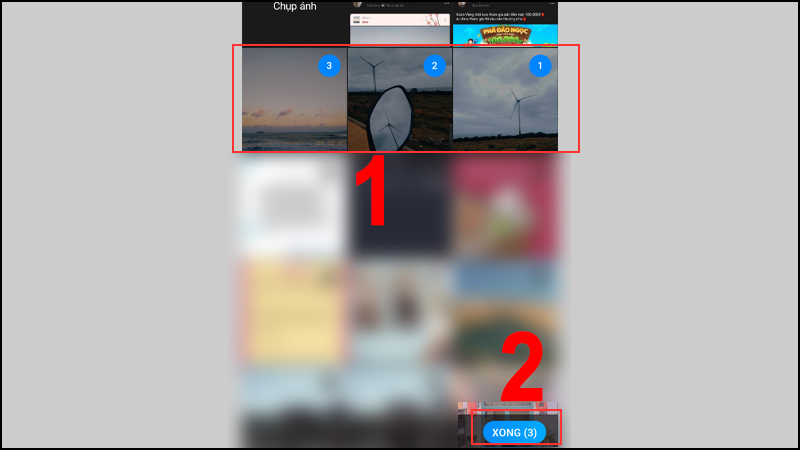
Bước 3: Thêm ảnh vào album
Sau khi chọn xong, bạn hãy nhấp vào nút Thêm vào album > Giao diện Tạo album mới hiện ra, bạn tiến hành đặt tên cho album của mình.
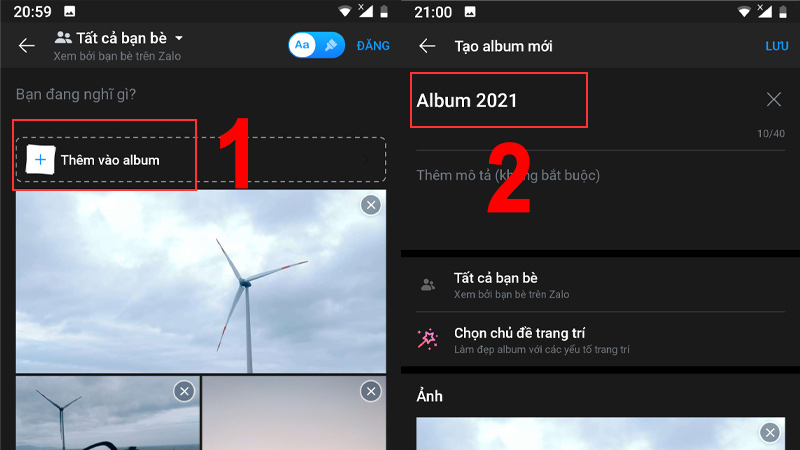
Bước 4: Chọn chủ đề trang trí
Để cho album của bạn trông đẹp hơn, hãy chọn một chủ đề trang trí. Tại giao diện tạo album, nhấp vào chọn Chọn chủ đề trang trí > Chọn 1 chủ đề theo ý của bạn > Chọn ÁP DỤNG CHỦ ĐỀ.
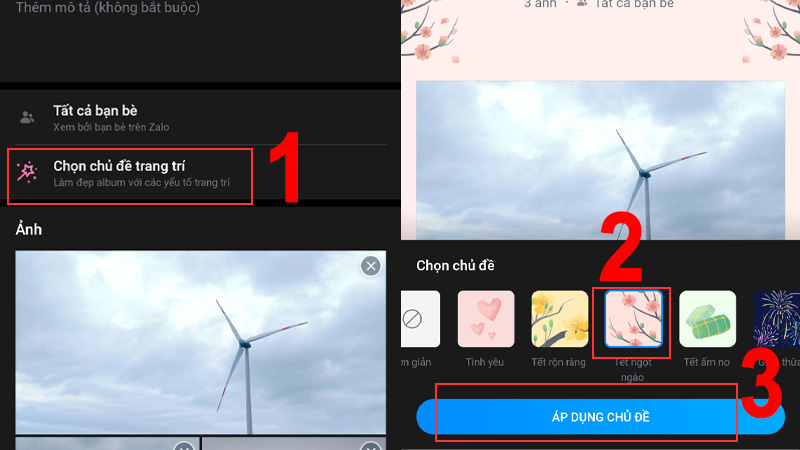
Sau đó nhấn LƯU.
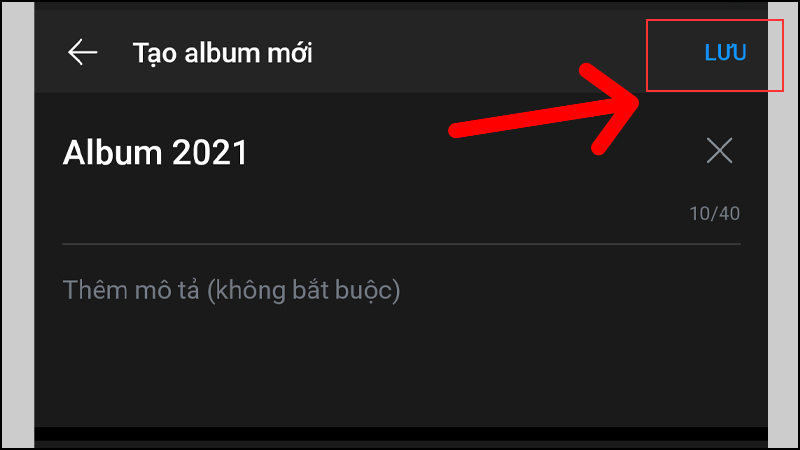
Bước 5: Viết caption, thiết lập quyền riêng tư
Bước cuối cùng là viết caption cho bài đăng của mình > Thiết lập quyền riêng tư cho bài đăng > Nhấn ĐĂNG, album ảnh của bạn sẽ được đăng lên trang nhật ký của Zalo.
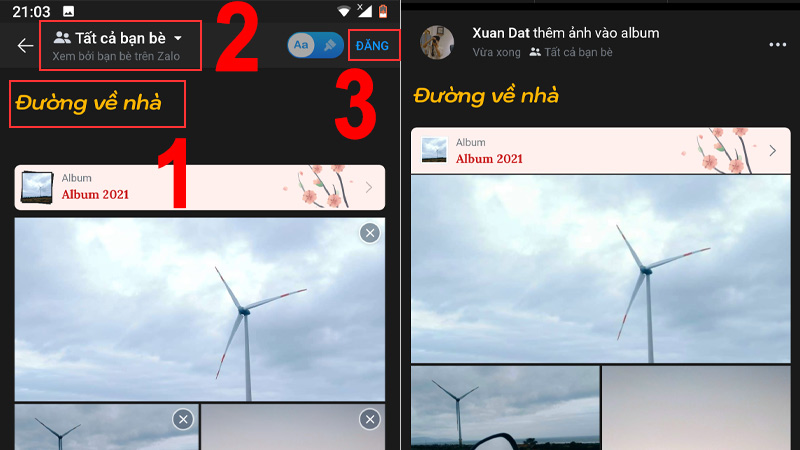
Như vậy mình đã hướng dẫn xong cách tạo album ảnh trên Zalo để có thể đăng nhiều hình cùng lúc dễ dàng, hy vọng bài viết này có thể giúp ích cho bạn. Hẹn gặp bạn ở các bài viết tiếp theo nhé!
Originally posted 2021-09-21 06:42:27.
- Share CrocoBlock key trọn đời Download Crocoblock Free
- Cung cấp tài khoản nghe nhạc đỉnh cao Tidal Hifi – chất lượng âm thanh Master cho anh em mê nhạc.
- Udemy Coupon 100% Off – Khóa học chất lượng & Cập nhật hàng ngày
- Cách căn lề trong Word 2016 vừa đẹp vừa dễ
- Lỗi Không Xóa Được Folder &39Không Thể Xoá&39 Trong Windows 10
- [Hướng Dẫn] Nhiệm vụ môn phái Thiếu Lâm JX1 từ Lv10-120
- Top 4 địa chỉ bán đồ SecondHand nổi tiếng nhất Hà Nội
Bài viết cùng chủ đề:
-
Bí quyết bắt Pokemon không cần di chuyển
-
Làm Sim Sinh Viên,Chuyển đổi gói cước Viettel,Vinaphone,Mobile tại simredep.vn
-
Những phim có cảnh sex trần trụi bị cấm phát hành trên thế giới
-
Mạch đếm sản phẩm dùng cảm biến hồng ngoại – Học Điện Tử
-
6 Mẹo dân gian chữa rướn ở trẻ sơ sinh khi ngủ tự nhiên an toàn
-
Sao kê tài khoản ngân hàng ACB-những điều cần biết
-
Acer Iconia B1-723 – Chính hãng | Thegioididong.com
-
Cách khắc phục lỗi Voz không vào được bạn không nên bỏ qua
-
Tắt mở màn hình iPhone cực nhanh, không cần phím cứng – Fptshop.com.vn
-
[SỰ THẬT] Review bột cần tây mật ong Motree có tốt không?
-
Cách rút gọn link Youtube
-
Chèn nhạc trong Proshow Producer, thêm nhạc vào video
-
Hack Stick War Legacy Full Vàng Kim Cương Tiền ❤️ 2021
-
Cách chuyển font chữ Vni-Times sang Times New Roman
-
Du lịch Thái Lan nên đi tour hay đi tự túc? – BestPrice
-
Cách reset Wifi FPT, đặt lại modem wifi mạng FPT
















